Tento článek byl vytvořen za použití strojového překladu.
Zobrazení detailu obchodu
Zobrazení detailu obchodu shromažďuje veškeré informace týkající se tohoto obchodu, včetně e-mailů, soubory, aktivity a poznámky.
Zobrazení detailu obchodu
Ve zobrazení detailu obchodu najdete informace týkající se daného obchodu, včetně jeho stavu a přidružených kontaktů.
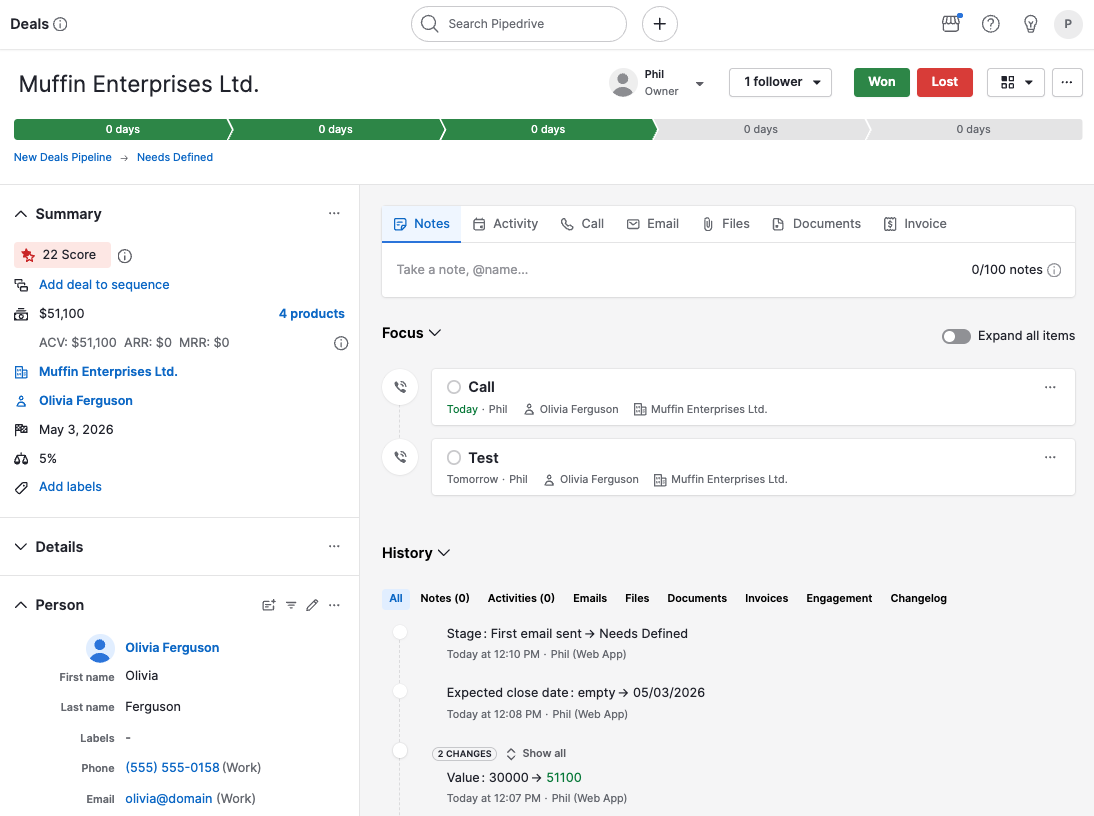
Ukazatel průběhu
V detailním zobrazení obchodu najdete ukazatel postupu obchodu, který ukazuje, v které fázi pipeline se obchod právě nachází a kolik dní trvalo dokončení každé fáze.

Ukazatel postupu obchodu vám umožňuje sledovat průběh obchodu a poskytuje přehled o tom, které fáze mohou vyžadovat další pozornost.
Pokud chcete sledovat celkový průběh dealů napříč vaší nástěnkou, doporučujeme použít výkaz deal progress v sekci vykazování na kartě průběh. Ve vaší sekci průběh si také můžete vyzkoušet přizpůsobitelné vykazování pomocí funkce Reporty.
Pokud se chcete dozvědět více o správě obchodů, přečtěte si tento článek.
Postranní panel
Postranní panel v detailním zobrazení obsahuje informace, které jste přidali k vašemu dealu. Pokud ve svém pracovním postupu používáte více aplikací z Marketplace, naše funkce App Panels vám umožní přidat konkrétní aplikace do postranního panelu.
Souhrn
Souhrn je první sekce v postranním panelu a obsahuje základní údaje o vašich obchodech, jako například:
- Skóre obchodu skóre
- Hodnota a produkty
- Ukazatele tržeb (pokud jsou přidány opakující se produkty)
- Štítek
- Pravděpodobnost
- Očekávané datum uzavření
- Kontaktní osoba
- Organizace propojená s obchodem
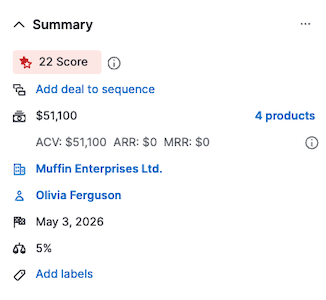
Souhrn se vždy zobrazuje v horní části postranního panelu.
Přizpůsobení sekce Souhrn
Sekci Souhrn můžete přizpůsobit kliknutím na ikonu “…” a výběrem Přizpůsobit souhrn.
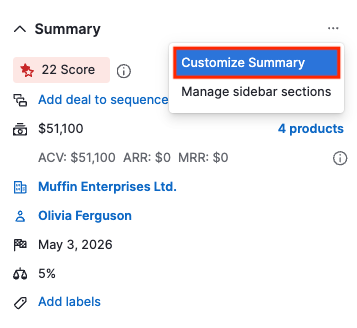
V panelu Přeuspořádat a seskupit pole leadů/dealů přetáhněte pole, abyste položky uspořádali v pořadí, které dává vašemu týmu větší smysl. Některá pole můžete také přesunout do oblasti podrobností.
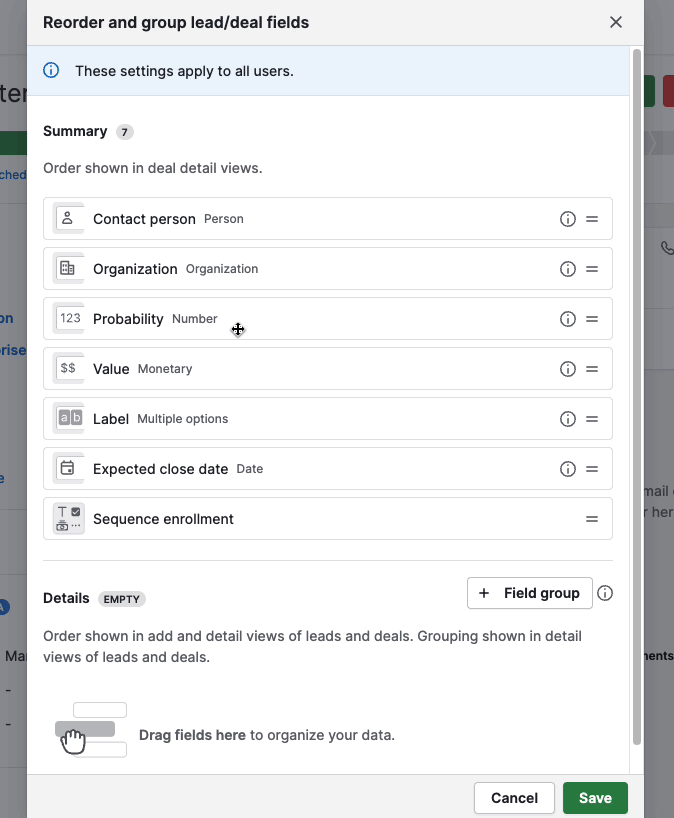
Správa sekcí
Chcete-li spravovat sekce postranního panelu, klikněte vedle souhrnu na “...” > Spravovat sekce postranního panelu.
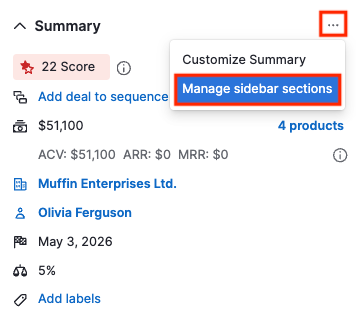
Zde můžete sekce přeuspořádat pomocí funkce přetažení. Chcete-li přeuspořádat sekce, klikněte na ikonu úchytu "=" a podržte ji.
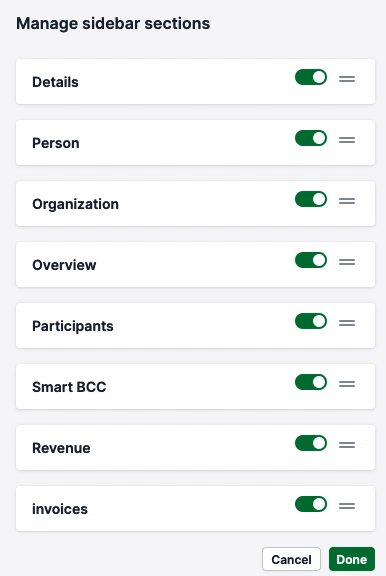
Chcete-li zobrazit nebo skrýt konkrétní sekce, klikněte na přepínač vedle názvu sekce.
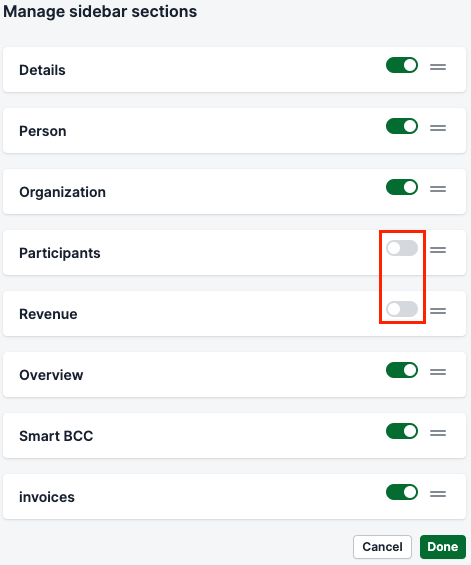
Historie
Tato sekce obsahuje všechny položky přidané a nahrané k obchodu, stejně jako seznam všech změn, kterými obchod prošel.
Můžete procházet jednotlivé karty a filtrovat určité položky, například poznámky, aktivity, vyměněné e-maily, soubory, dokumenty a faktury.
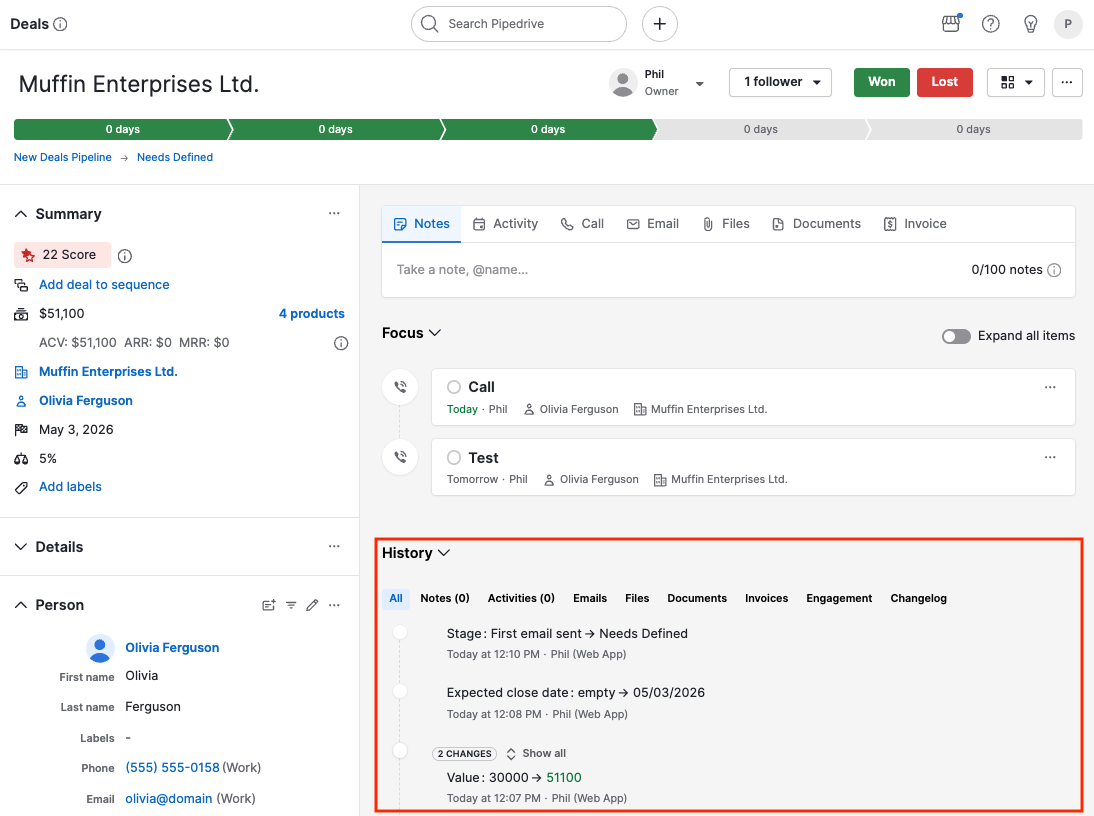
Záznam změn
Když jste v zobrazení detailu obchodu, můžete kliknout na záložku Záznam změn v oblasti Historie, abyste viděli změny provedené u dané položky, seřazené podle data.
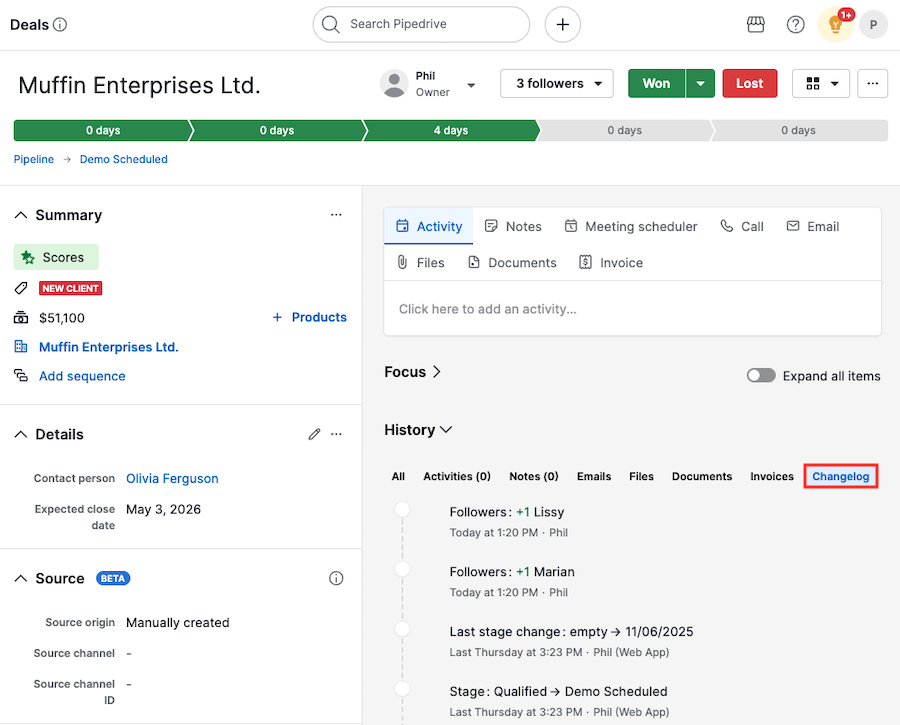
Zaznamenané změny zahrnují aktualizace fáze, hodnoty, štítku a kontaktu, stejně jako očekávaného data uzavření a výchozích i vlastních polí.
Karty při najetí
Když najedete myší na jméno kontaktu, název organizace nebo uživatele Pipedrive v zobrazení detailu obchodu, zobrazí se vyskakovací karta obsahující podrobnosti týkající se dané položky.
Vlastník obchodu
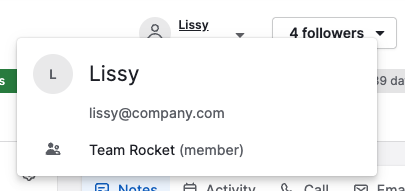
Osoba
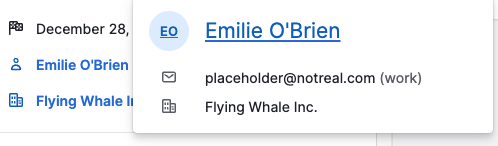
Organizace
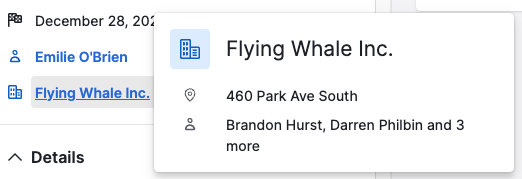
Sledovatelé
Můžete snadno přidat nebo odebrat sledovatele u obchodů kliknutím na tlačítko “Sledovatelé” v horní části zobrazení detailu obchodu.
Můžete buď zvolit přidat sledovatele nebo začít sledovat.
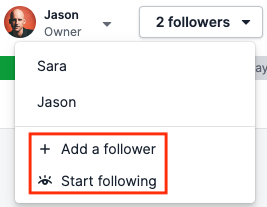
Chcete-li sledovatele odebrat, přesuňte kurzor na jeho jméno a klikněte na ikonu koše.
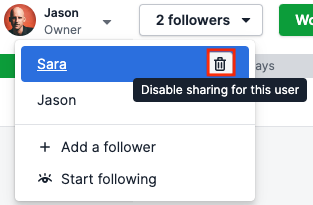
Zaměření
Hlavním cílem Pipedrive je pomáhat uživatelům uzavírat jejich obchody prostřednictvím funkcí založených na aktivitách.
V oddílu Focus najdete všechny aktivity, návrhy e-mailů a připnuté poznámky, které vyžadují vaši pozornost, abyste obchod uzavřeli rychleji.
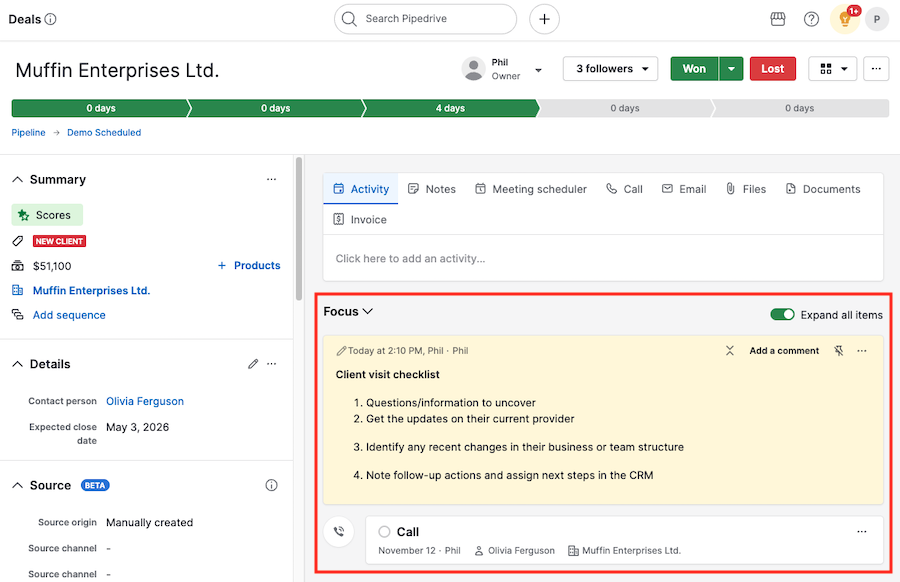
Sekci Focus můžete sbalit, abyste měli rychlejší přístup k History.
Byl tento článek užitečný?
Ano
Ne